כיצד לעקוף את נעילת ה- FRP ב- Redmi Note 9
Miscellanea / / August 04, 2021
פרסומות
עודכן לאחרונה ב- 7 בפברואר 2021 בשעה 03:41 אחר הצהריים
במדריך זה נראה לכם את הצעדים לעקיפת נעילת ה- FRP והסרת האימות של Google במכשיר ה- Redmi Note 9 שלכם. סדרת הערות תמיד הייתה הבחירה המתאימה עבור הרבה משתמשים. כאשר אתה מקבל מכשירים עשירים בתכונות במחיר סביר, אין הרבה מה שאפשר היה לבקש. בהקשר זה, החזרה התשיעית בסדרה זו הצליחה לתפוס לא מעט קבלות פנים חיוביות ממשתמשים שונים ברחבי העולם. יתר על כן, המכשיר מכבד גם את מנגנון האבטחה השונה שאיתו מגיעים מכשירי אנדרואיד אחרים.
אתה מקבל את נעילת טביעות האצבע, את נעילת הפנים ואת נעילת ה- PIN, התבנית והסיסמה הרגילים. באותו קו, יש גם נעילת FRP משולבת של גוגל. הגנה זו על איפוס המפעל היא אמנם תוספת שימושית למכשיר שלנו, אך במקרים מסוימים היא עשויה להוביל למספר בעיות. אבל אם זה קורה עם מכשיר ה- Note 9 שלך, אתה יכול לסמוך על מדריך זה. להלן השלבים המפורטים לעקיפת נעילת ה- FRP והסרת האימות של Google במכשיר Redmi Note 9. עקוב אחרי.

פרסומות
מה זה FRP Lock?
הגנה על FRP או Factory Reset Protection היא תכונת בטיחות שהוצגה על ידי Google כדי למנוע שימוש לא מורשה במכשיר שלך. יתר על כן, זה גם מונע מהמכשיר שלך לגשת או לעצב באופן בלתי חוקי על ידי האדם הנוגע בדבר. הסיבה לכך היא שמיד לאחר שתפרמט את המכשיר, יהיה עליך להזין את אישורי חשבון Google שהיה מחובר למכשיר זה. עד שתעשה זאת, אלא אם כן, כל הנתונים במכשיר שלך יישארו בלתי נגישים משימוש מצד שלישי.
אמנם זה עוזר בהגנה על גישה לא מורשית לנתונים, אך זה עלול להוביל גם לכמה בעיות. מה אם אתה, הבעלים החוקי של המכשיר, תשכח את הזיהוי והסיסמה של חשבון Google שלך? ובכן, במקרה זה, ייתכן שלא תוכל עוד לגשת לפיסות נתונים המאוחסנות במכשיר שלך. למרבה המזל, יש פיתרון נוח לעקוף את נעילת ה- FRP הזו במכשיר שלך. ובמדריך זה, אנו נראה לך את השלבים בדיוק. אז ללא התייחסות נוספת, בואו לבדוק את ההוראות לעקוף את נעילת ה- FRP ולהסיר את אימות גוגל במכשיר Redmi Note 9.
כיצד לעקוף את נעילת ה- FRP בהערה Redmi 9 הסר את אימות Google
- נכון לעכשיו, אתה תהיה על מסך הפתיחה של MIUI, הקש על הבא.
- כעת תועבר למסך בחירת השפה, בחר את השפה הרצויה ולחץ על הבא.
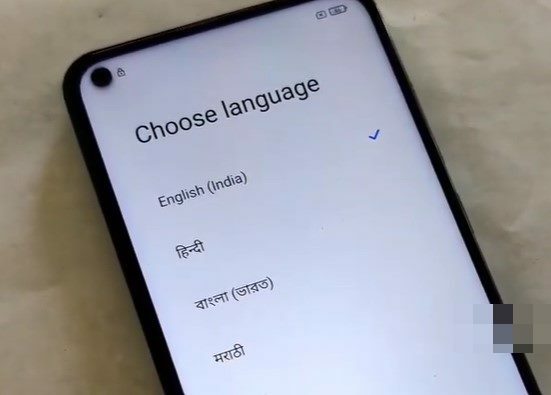
- ואז הגדר את האזור שלך והמתין להשלמת התהליך.

- לאחר מכן, בחר את רשת ה- WiFi מהרשימה, הקלד את הסיסמה שלה והקש על הבא.
- כמו כן, הסכים לתנאים ולהגבלות להתקדם. אתה יכול לדלג על בדיקת כרטיס ה- SIM נכון לעכשיו. בהמשך, לאחר שסיימנו את השלבים לעקיפת נעילת FRP ב- Redmi Note 9, תוכל לאמת את פרטי ה- SIM.
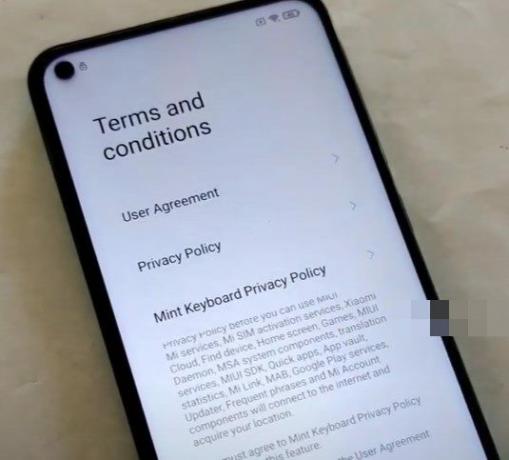
- תחת מסך העתקת נתונים, הקש על אל תעתיק.
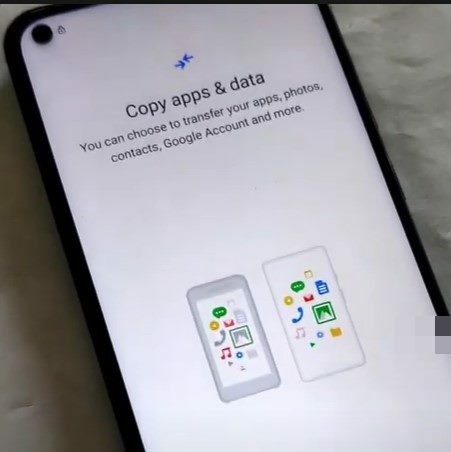
- לאחר מכן הקש על השתמש בחשבון Google במקום זאת תחת מסך נעילת התבניות.
- כעת הוא יבקש ממך לאמת את חשבון Google שלך. מכיוון שאיננו יודעים את האישורים, הקש על הקודם עד שתגיע למסך בחירת ה- WiFi.
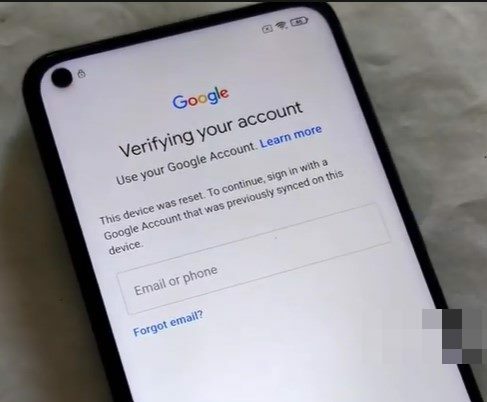
- לאחר מכן הקש על הוסף רשת והזן את www.youtube.com תחת SSID. לחץ לחיצה ארוכה על כתובת אתר זו והקש על סמל הקישור שיופיע.
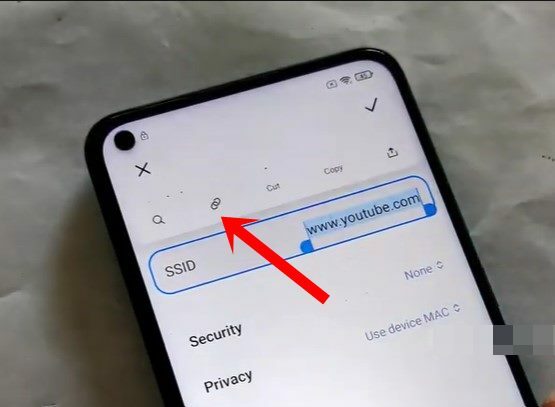
- פעולה זו תפתח את YouTube במכשיר שלך. הקש על הדמות הממוקמת בפינה השמאלית העליונה ובחר הגדרות.
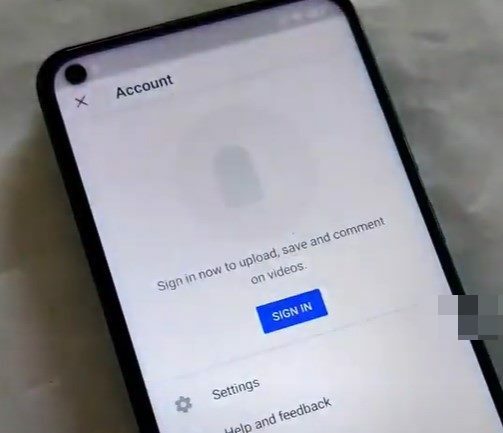
- כעת הקש על היסטוריה ופרטיות> תנאים ושירותים של YouTube והוא יפעיל את דפדפן Chrome. הקש על קבל והמשך.

- עכשיו זה יעביר אותך לדף התנאים והשירותים של YouTube, הקש על סרגל כתובת ה- URL ועבור אליו האתר הזה.
- הורד כעת את קבצי FRP_Bypass.apk ו- Android_8_9CAM.apk. לאחר הורדת שני הקבצים, התקן אותם מייד. שתי האפליקציות הללו יעזרו לנו לעקוף את FRP Lock ב- Redmi Note 9.
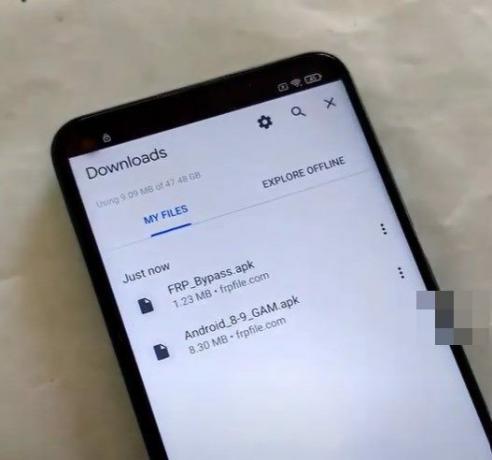
- לאחר מכן הפעל את אפליקציית FRP_Bypass והקש על סמל ההצפה הממוקם בפינה השמאלית העליונה. בחר כניסה לדפדפן וזה יעביר אותך לדף הכניסה של גוגל.
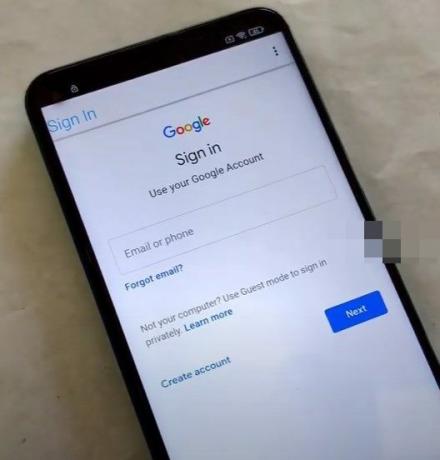
- הוסף כל מזהה Google לבחירתך ושמור אותו. ואז אתחל את המכשיר שלך. כעת התחבר ל- WiFi, הסכים לתנאים ולהתקדם.
- כעת תקבל את ההודעה על כך שהחשבון נוסף, הקש על הבא. זהו אותו חשבון שהוספנו זה עתה באמצעות אפליקציית FRP_Bypass.
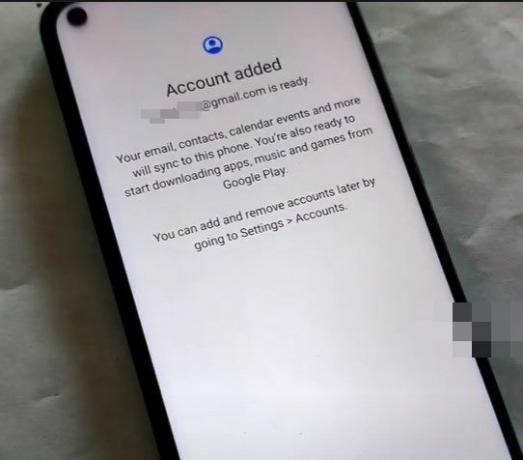
- עכשיו פשוט עקוב אחר ההוראות שעל המסך כדי להשלים את ההתקנה וזהו. המשימה עומדת שלמה.
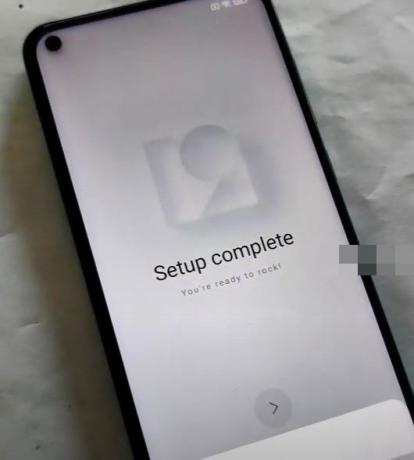
אז עם זה, אנו כוללים את המדריך כיצד לעקוף את נעילת ה- FRP ולהסיר את אימות Google ב- Redmi Note 9 שלך. אם יש לך שאלות בנוגע לשלבים האמורים, אנא יידע אותנו בתגובות. לסיום, הנה כמה טיפים וטריקים לאייפון, טיפים וטריקים למחשב, ו טיפים וטריקים של Android שאתה צריך לבדוק גם כן.
פרסומות בסדר, כך שנראה שיש לך מכשיר Elephone P9000 ואינך מסוגל להשתמש במכשיר...
פרסומות האם אתה משתמש ב- Elephone U5 החדש כנהג היומי שלך ותקוע באימות Google ל...
פרסומות בסדר, כך שנראה שיש לך ורטקס Impress Win. גדול! ורטקס יצא...

![כיצד להתקין מלאי ROM על Allcall W2 [קובץ Flash קושחה / ביטול לבנה]](/f/943f69e2f7276865a43ea381d7ff9d01.jpg?width=288&height=384)
![רשימת ה- ROM המותאם אישית הטוב ביותר עבור Blackview E7 ו- E7s [עודכן]](/f/7fb1dcf9499a17998a51da600f5c902f.jpg?width=288&height=384)
